
【 Logicool Lift 】 トラックパッド派の私がマウスを買うに至った便利機能"FLOW" FirE♯594
トラックパッド派の私ですが、
Photoshop等のデザインソフトでの作業には、やはりマウスが必要であることを実感。
とはいえ、フラッグシップモデルがそこそこの価格だし、ちょうどいい価格で、必要な機能があるマウスを探し購入したのが、こちらです。
【 Logicool Lift 】 縦型エルゴノミックマウス
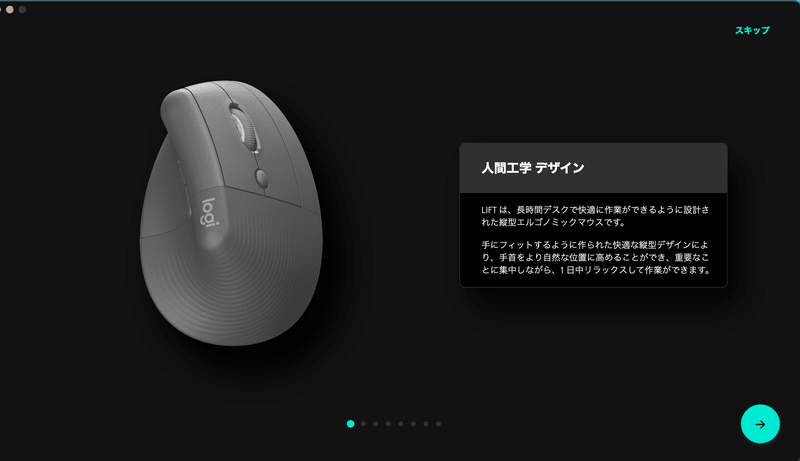
① 縦型でホールドしやすい
② アプリごとにボタンの役割を設定可能
③ 3台のPC・タブレットをシームレスに移動・コピペも可能
これらが主な機能です。
例えば、コーディングをする場合。
iMacでは、XDのデザインカンプを開いて、画像切り出し・余白の数値確認・カラーコードの取得しコピーする。
↓
MacBookに移動し、コピーしたカラーコードをVScodeにペーストする。
↓
MacBookの外部モニターでコーディン結果のプレビューを確認する。
こんなことをシームレスにできます。
これがこのマウスのベネフィットです。
■ 外観




縦型マウスですので、通常のマウスよりも高さがあります。
このような形状から持ち運びには適しません。
デスクでガッツリ作業すること前提ですね。
■ 接続方法
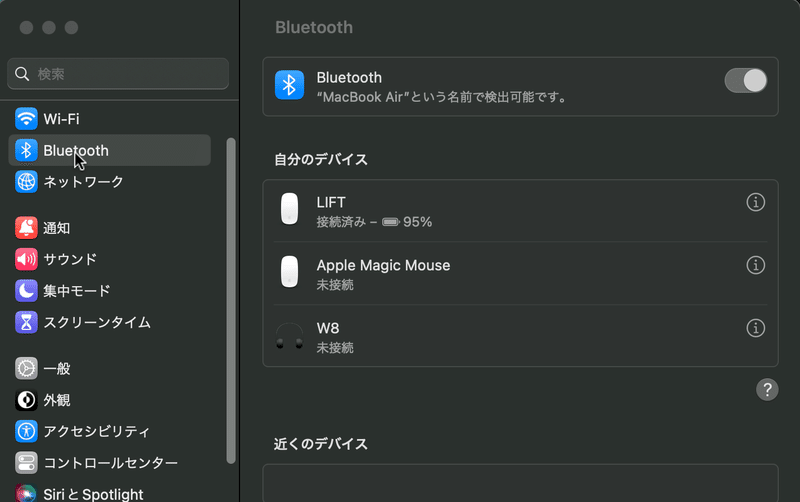
本体の裏面のスイッチと、
PCのBluetoothをオンするだけです。
デバイスから、LIFTを選択し、接続完了。
この接続以外にも、Bluetooth搭載でないデバイス向けに、受信機を使った接続も可能です。
■ LOGI OPTIONS

こちらのアプリをインストールすることで、マウスのカスタマイズができます。
■ 設定
アプリのインストール後に、Macのアクセシビリティ等の設定の変更を要求されます。
これはマウスのカスタマイズに必要なことですので、実行しましょう。
これの設定でMacがおかしくなることはありませんので、指示通りに完了すればOK。
複数のPCでマウスを使用する場合には、すべてのPCの同様のアプリをインストールし、設定を完了しましょう。
【 カスタマイズ方法 】

カスタマイズできる機能はこちらです。
① ボタンの役割の設定
② スクロール・ポインタの速度変更
③ 3台のPC間のマウスの共通使用の設定(FLOW)
では、それぞれ解説します。
◆ ① ボタンの役割の設定
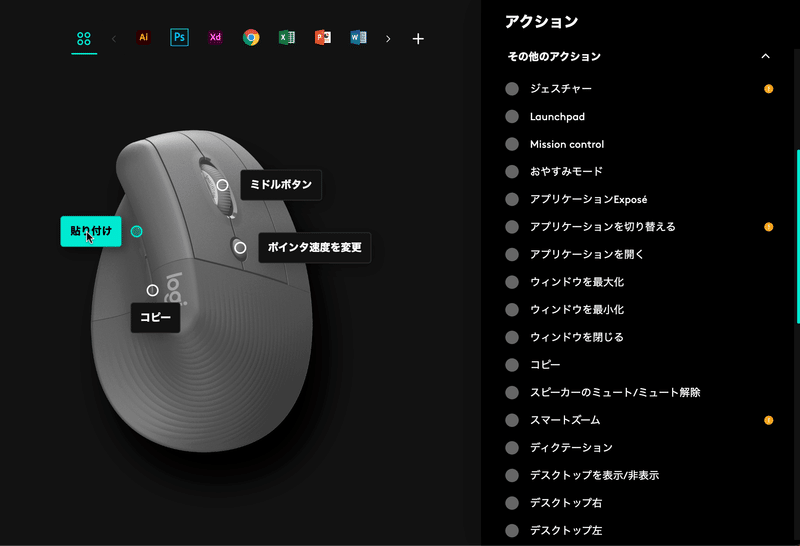
4つのボタンについて、何を行うのかを選択できます。
また、ショートカットキーを指定することもできます。
よく使うショートカットキーを割り振っておけば、キーボード操作なしで実行できます。
この設定は、アプリ毎に設定できます。
・ アプリ毎に設定する
Photoshopにはこのような設定をしました。

ショートカットの割り振りが便利ですね。
うまくカスタマイズすることで、作業効率をあげることができます。
・ アプリの追加
設定したいアプリの追加も簡単です。
アプリが表示されている右隅の[ + ] をクリックします。
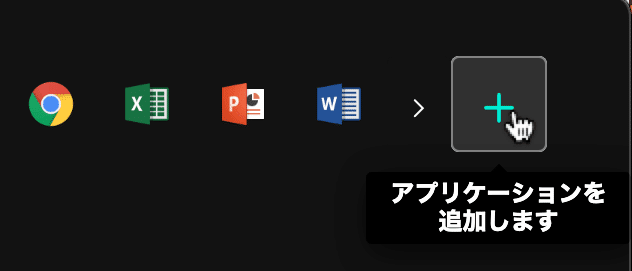
追加したいアプリを選択。
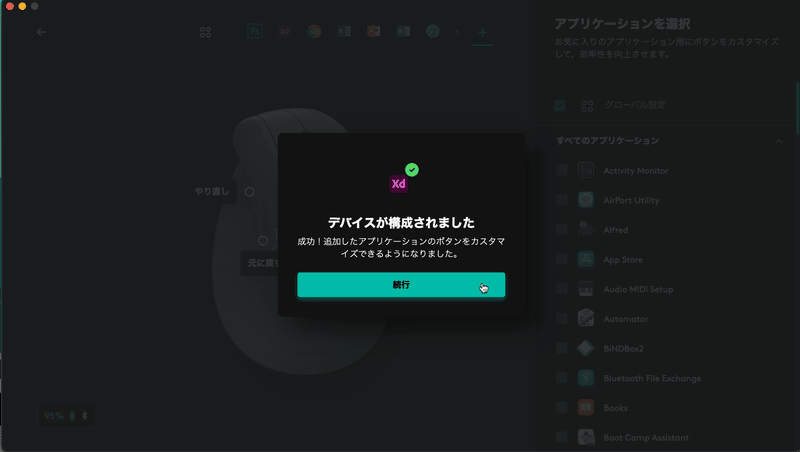
これで追加完了です。

そして、もちろん、追加したアプリもカスタマイズできます。
◆ ② スクロール・ポインタの速度変更
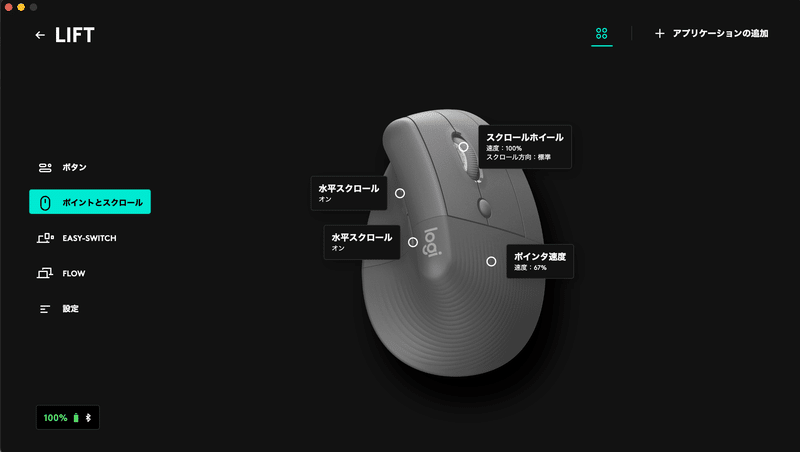
スクロールの速度・ポインタの速度なども変更できます。
◆ ③ 3台のPC間のマウスの共通使用の設定 (FLOW)
FLOWという機能は、簡単言えば、複数のPCをひとつのマウスで操作できる機能です。
その使用感も、シームレスです。
こっちのPCの右端にカーソルを移動すると、あっちのPCでカーソルが動く。
こっちのPCから、あっちのPCへデータのコピペも可能です。
・ FLOWの設定
FLOW → FLOWのセットアップ → 使用PCを登録
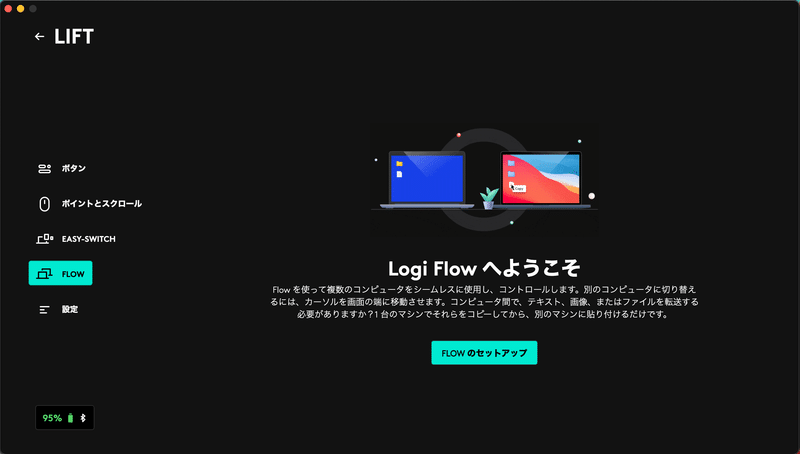

これだけで設定完了です。
使用するPCには、LOGI OPTIONSアプリのインストールが必要です。インストールしてログインすれば、自動的にデバイスが検出され、接続となります。
・ PC間のカーソルの移動
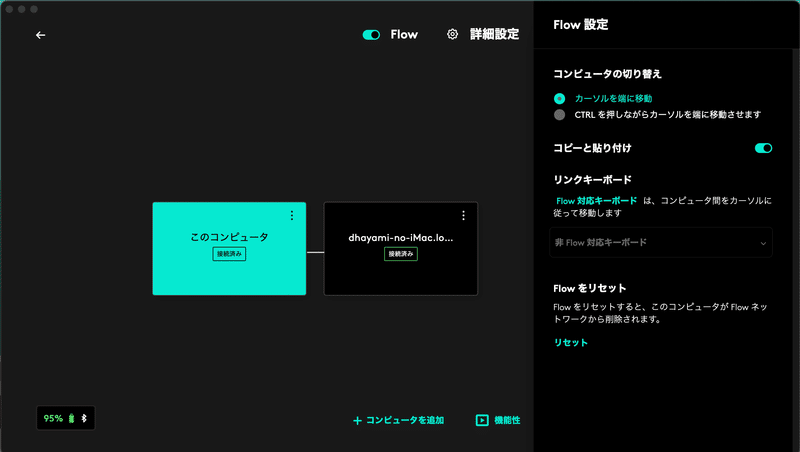
デフォルトでは、カーソルを端に移動させると、別のPCにマウスカーソルが移動するようになっています。
この他、CTRLを押しながら端へ移動した場合のみ、別PCへ移動する設定も可能です。
この設定の場合、別PCから、カーソルを戻す際に、別PCのキーボードのCTRLキーを押しながらカーソルを端へ移動させる必要があります。
キーボードも多PC間で共通のものを使用する場合は、問題ありませんが、PCごとに別のキーボードの場合は、面倒ですね。
【 Logicool Lift のおすすめポイント】
① アプリ毎に、ボタンの役割をカスタマイズできる
② 3台のPCをひとつのマウスでシームレスに移動できる
③ 縦型で疲れにくい設計
④ クリック音が静音設計
上位モデルもあるのですが、上記の機能で十分だと感じます。
価格差と、機能を考えると、Liftが最適解になりうると思います。
【 価格比較 】
最後に、他のモデルとの価格比較です。
▶︎ Logicool Lift
白もあります。価格は、8600円。
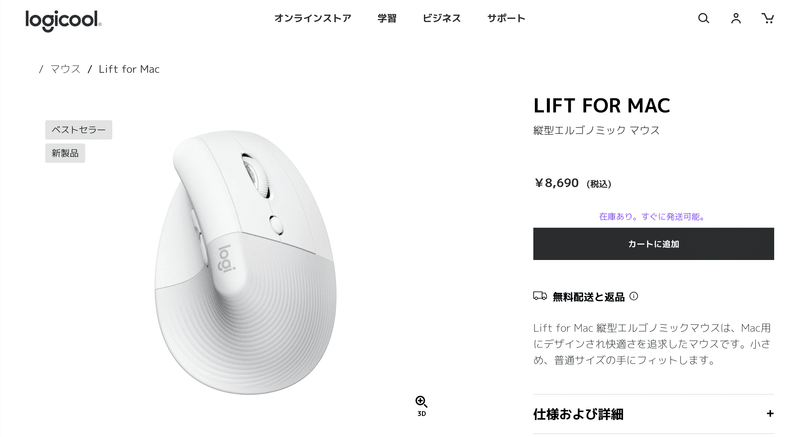
▶︎ MX Vertical
上位モデルの、MX Verticalは13000円ほど
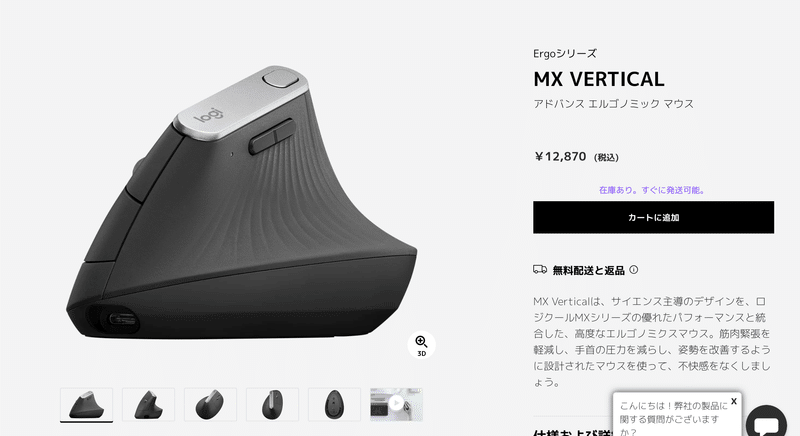
▶︎ MX MASTER
Logicoolのマウスのフラッグシップは17000円ほど。

【 まとめ 】
Logicool Lift を紹介しました。
価格・機能ともに、非常に満足なアイテムです。
マウスで悩んだら、選択肢の一つにぜひ!
この記事が気に入ったらサポートをしてみませんか?
